Aktualisiert July 2025 : Beenden Sie diese Fehlermeldungen und beschleunigen Sie Ihr Computersystem mit unserem Optimierungstool. Laden Sie es über diesen Link hier herunter.
- Laden Sie das Reparaturprogramm hier herunter und installieren Sie es.
- Lassen Sie es Ihren Computer scannen.
- Das Tool wird dann Ihren Computer reparieren.
Das Windows-Betriebssystem enthält eine Onscreen Keyboard, deren ausführbare Datei osk.exe ist. Es ist Teil der Ease of Access-Funktion von Wind0ws 10/8, die Sie mit Hilfe Ihrer Maus anstelle der physischen Tastatur bedienen können. In einem unserer früheren Beiträge haben wir gesehen, wie man den Windows-Computer ohne Tastatur und Maus benutzt. Heute werden wir einen etwas detaillierteren Blick auf die Onscreen-Tastatur in Windows 8 werfen, ihre Einstellungen und Optionen und wie man die numerische Tastatur aktiviert.
Windows Bildschirmtastatur
Um die Bildschirmtastatur zu starten, drücken Sie Win+U, um das Ease of Access Center zu öffnen. Sie finden es hier:
SystemsteuerungAlle Elemente der SystemsteuerungEase of Access Center
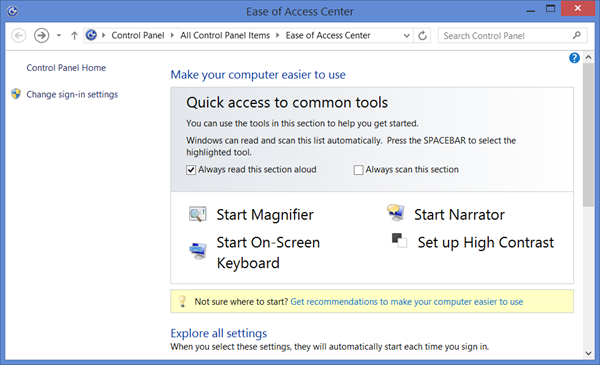
Wenn Sie hier sind, klicken Sie auf Start On-Screen Keyboard.
Um die Bildschirmtastatur zu starten, können Sie auch die Windows Startsuche aufrufen, osk.exe eingeben und Enter drücken.
In Windows 10 sehen Sie die Einstellung unter Einstellungen > Benutzerfreundlichkeit > Tastatur.
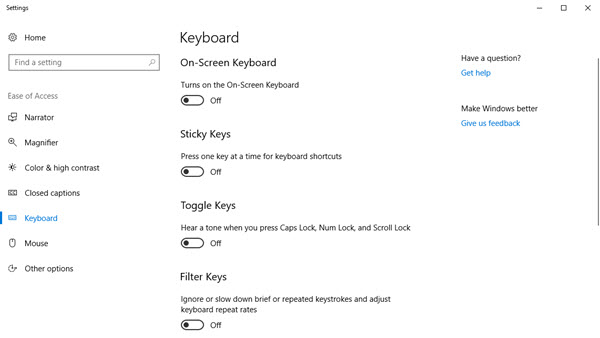
In Windows 8.1 können Sie auch über Charms > PC Settings > Ease of Access Panel darauf zugreifen. Bewegen Sie den Schieberegler, um die Bildschirmtastatur einzuschalten.
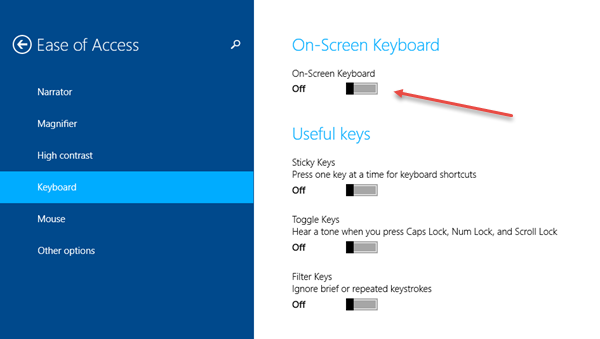
Wiederum – Sie können auch darauf zugreifen, wenn Sie sich auf dem Anmeldebildschirm befinden, wenn Sie auf die Schaltfläche Erleichterung des Zugriffs klicken.
Sobald Sie die Bildschirmtastatur einschalten, sehen Sie das folgende Layout.
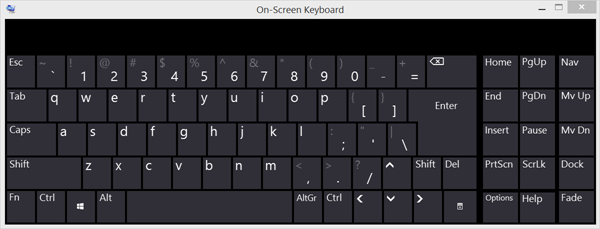
Sie können mit dem Mauszeiger auf die Schaltflächen klicken und die Tasten bedienen. Beachten Sie, dass Sie mit der Onscreen-Tastatur keine Berührung verwenden können. Dazu bietet Windows die Touch-Tastatur auf Touch-Geräten an.
Hier Fade ist eine Taste, die Sie nützlich finden können, wenn Sie die Bildschirmtastatur zum Einblenden im Hintergrund benötigen.
Ein Klick auf die Taste Optionen öffnet das Feld Optionen. Sie können hier verschiedene Optionen sehen, die Ihnen bei der Konfiguration Ihrer Bildschirmtastatur helfen.
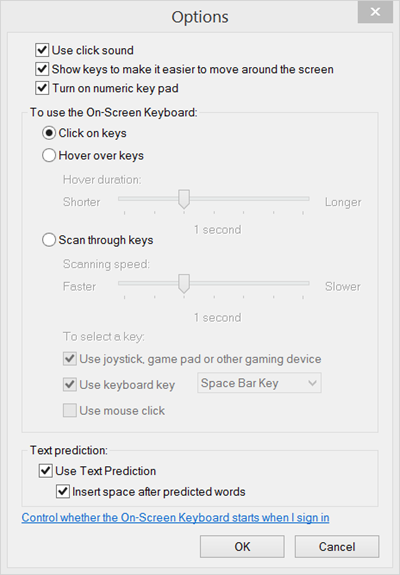
Hier sehen Sie Optionen wie:
- Klickton verwenden
- Tasten anzeigen, um das Bewegen auf dem Bildschirm zu erleichtern
- Ziffernblock einschalten
- Tasten anklicken / Über Tasten schweben
- Durchsuchen der Tasten
- Textvorhersage verwenden.
Wenn Sie den Ziffernblock aktivieren möchten, aktivieren Sie das Kontrollkästchen Numerische Tastatur einschalten.
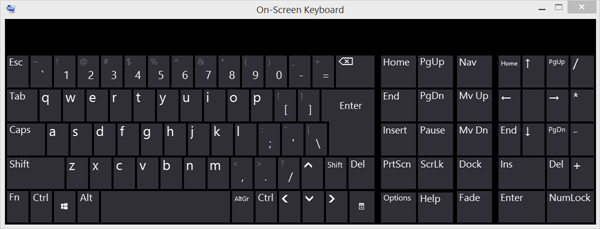
Wenn Sie möchten, dass die Windows-Bildschirmtastatur beim Einloggen gestartet wird, öffnen Sie Systemsteuerung > Benutzerfreundlichkeit > Computer ohne Maus oder Tastatur verwenden und aktivieren Sie das Kontrollkästchen Bildschirmtastatur verwenden. Wenn Sie dies tun, startet die Bildschirmtastatur automatisch jedes Mal, wenn Sie sich anmelden.
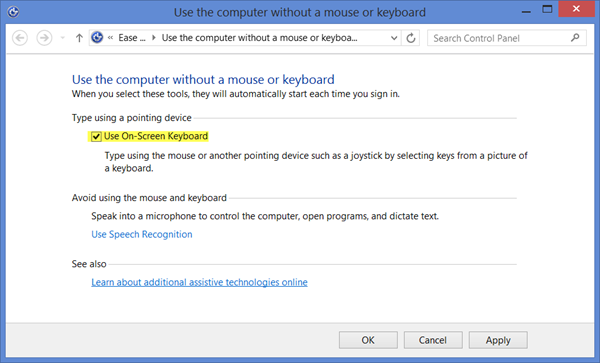
Wenn auf der anderen Seite Ihre Windows-Bildschirmtastatur automatisch erscheint, wenn Sie es nicht möchten, deaktivieren Sie einfach dieses Kontrollkästchen.
Tastenkombination auf dem Bildschirm
Wir empfehlen die Verwendung dieses Tools bei verschiedenen PC-Problemen.
Dieses Tool behebt häufige Computerfehler, schützt Sie vor Dateiverlust, Malware, Hardwareausfällen und optimiert Ihren PC für maximale Leistung. Beheben Sie PC-Probleme schnell und verhindern Sie, dass andere mit dieser Software arbeiten:
- Download dieses PC-Reparatur-Tool .
- Klicken Sie auf Scan starten, um Windows-Probleme zu finden, die PC-Probleme verursachen könnten.
- Klicken Sie auf Alle reparieren, um alle Probleme zu beheben.
Sie können eine Verknüpfung zur Bildschirmtastatur erstellen, indem Sie mit der rechten Maustaste auf den Desktop > Neu > Verknüpfung klicken und den Pfad oder Speicherort des Elements als C:WindowsSystem32osk.exe verwenden.
Lesen Sie auch:
- Verwendung der Sprachausgabe unter Windows
- Tipps und Tricks zur Lupe.
EMPFOHLEN: Klicken Sie hier, um Windows-Fehler zu beheben und die Systemleistung zu optimieren
